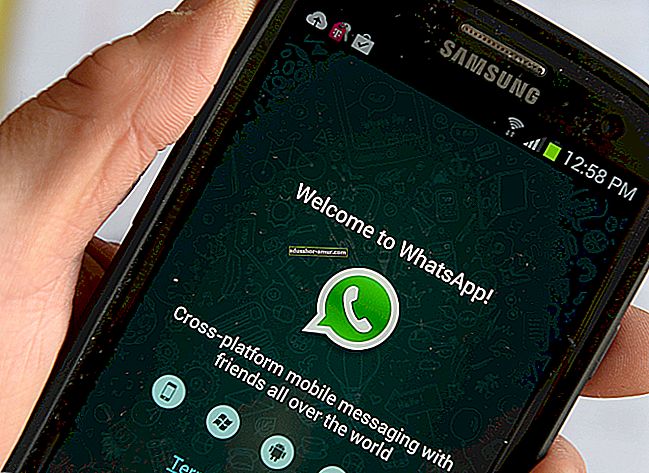Sony PlayStation 4 konsolunun hayranı mısınız ve tüm sırlarını bildiğinizi mi düşünüyorsunuz?
Skordan çok uzak olduğunuzu bilin!
Bu konsol, muhtemelen kullanmadığınız özelliklerle doludur çünkü onların varlığını bilmiyorsunuz!
Konsolunuzdan en iyi şekilde yararlanmanıza yardımcı olmak için evde PS4'ü olan herkes için 18 ipucu burada . Bak :

1. PS4'ün sabit sürücüsünü değiştirerek depolama alanından tasarruf edin

Modern oyunlar giderek daha fazla depolama alanı tüketiyor.
Ve konsolun sabit diski, üzerinde yalnızca birkaç başlık ile çok hızlı bir şekilde doyurulur.
Yenilerine yer açmak için eski oyun dosyalarını silebilirsiniz, ancak bir süre sonra sıkıcı hale gelir ...
Dolayısıyla, depolama alanında sürekli sınırlı olmaktan sıkıldıysanız, basit ve etkili bir ipucu var:
Bunun gibi 2 TB olan daha büyük kapasiteli bir sabit disk satın alın ve kurun.
Bu sabit sürücüyü elinize aldığınızda, konsolunuza kurmak için aşağıdaki öğreticiyi izleyin.
Nasıl yapılır
- Önce oyun verilerinizi harici bir sürücüye yedekleyin.
- PS4'ünüzün üst kısmına tıklayın ve kurulu sabit sürücüyü çıkarın. Çıkarın ve bir kenara koyun.
- PS4 sistem yazılımını harici bir sabit sürücüye indirin.
- Yeni bir sabit sürücüyü kaydırın, vidalayın ve kapağı yerine yerleştirin.
- PS4'ünüzü açın. Güvenli modda başlayacaktır.
- Sistem yazılımını harici sürücüden yüklemek için talimatları izleyin.
- Son olarak, kaydedilmiş oyun verilerinizi harici sürücüden geri yükleyin.
Ve işte orada, daha iyi depolama alanına sahip olmak için sabit sürücüyü kolayca değiştirdiniz.
2. PS Plus oyunlarını sabit sürücünüzü aşırı yüklemeden kaydedin

PlayStation Plus'a abone oldunuz mu? Yani her ay yeni ücretsiz oyunlara hak kazandığınızı biliyorsunuz.
Bu oyunları indirmezseniz bir ay sonra kaybolur.
Ve önceki noktada gördüğümüz gibi, PS4'ünüzün sabit disk alanı hızla doyurulabilir.
Ve bir süre oynamak için zamanınız olmayacağını bilerek bir PS Plus oyununu indirmek gerçekten de boş bir alan kaybı ...
Neyse ki, saklamak için indirmenize gerek yok!
Ayın bir PS Plus oyunuyla ilgileniyorsanız , indirmeyi sabit sürücünüze başlatmak yerine "Kitaplığa Ekle " yi seçin .
Bu, PS Plus hesabınız etkin olduğu sürece oyunu oynatma listelerinizde tutacaktır ve gerçekten oynamaya hazır olduğunuzda oyunu indirebilirsiniz.
Kullanışlı, değil mi?
3. Verilerinizi buluta veya bir USB cihazına yedekleyin

Her gün olmasa bile, PS4'ünüz bir gecede çökebilir.
Bu nedenle , PS4 sabit sürücünüz dışında her zaman mümkün olan her yerde oyun verilerinizi yedeklemelisiniz .
Bunun için hiçbir şey daha kolay olamaz.
Bir PlayStation Plus hesabınız varsa, oyun verilerinizi Sony'nin bulut depolamasına kaydetme seçeneğiniz vardır.
PlayStation Plus abonesi değilseniz, oyun verilerinizi USB flash sürücü gibi harici bir depolamaya kaydedebilirsiniz.
Ayrıca, PS4'ünüzde yer açmanın harika bir yolu, bu yüzden alışkanlık haline getirin.
4. PS4'ünüzü daha hızlı hale getirmek için temizleyin

Çoğu zaman PS4'ün öncelikle oyun oynamak için kurulmuş bir tür bilgisayar olduğunu unutuyoruz.
Ve doğal olarak, oyun oynarken, İnternette gezinirken, TV izlerken vb.
... PS4'ünüzü yavaşlatan çok sayıda istenmeyen veri ve çerez biriktirirsiniz .
Konsolunuzun kutudan çıktığı kadar hızlı olmadığını fark ederseniz, veritabanını temizleme zamanı gelmiş olabilir.
Nasıl yapılır
- Güç düğmesini kullanarak konsolu kapatarak PS4'ünüzü güvenli modda başlatın.
- Kapandıktan sonra, 2 bip sesi duyana kadar güç düğmesini tekrar basılı tutun.
- İlk basışınızda bir, ardından yedi saniye sonra ikinci kez.
- Bu ikinci bip sesini duyduğunuzda güç düğmesini bırakın.
- DualShock 4 denetleyicinizi USB kablosuyla konsola bağlayın ve denetleyicideki PS düğmesine basın.
- Bu Güvenli Mod menüsünü getirir.
- Oradan, menüden "Veritabanını Yeniden Oluştur" seçeneğini seçin.
- Endişelenmeyin: PS4'ünüz tüm gereksiz verileri siler, ancak yedekleriniz ve önemli şeyler etkilenmez.
PS4'ünüzün sorunsuz çalışmasını sağlamak için bunu her 2-3 ayda bir yapın.
5. Denetleyici düğme düzenini yapılandırın

Bazen bir oyunun varsayılan düğme yapılandırması doğru değildir.
Ya belirli bir düğme düzenlemesine alışkın olduğunuz için ...
... veya bir kontrol tarzından diğerine geçiş yanlış olduğu için.
Bazı oyunlar tuşların düzenini tersine çevirme imkanı sunarken, diğerleri bu değişikliğe mutlaka izin vermez.
Eğer öyleyse panik yapmayın. " Erişilebilirlik Ayarları" na gidin ve " Düğme Ayarları " nı arayın .
Buradan, ana düzeni istediğiniz gibi değiştirebilirsiniz.
6. Kendi temalarınızı kendi resimlerinizle özelleştirin

PS4 size bol miktarda ücretsiz tema sunar, böylece menü arayüzünü beğeninize göre özelleştirebilirsiniz.
PS Store size daha da fazla seçenek sunuyor, ancak burada elinizi cüzdana koymanız gerekiyor.
Ancak temaları kendi ekran görüntüleriniz ve resimlerinizle de özelleştirebileceğinizi biliyor muydunuz ?
Nasıl yapılır
Bir USB anahtarı alın, PC'nize takın ve " GÖRÜNTÜLER " adlı bir klasör oluşturun .
İstediğiniz duvar kağıdını veya resmi bu klasöre yerleştirin, anahtarı çıkarın ve PS4'ünüze takın.
Buradan, Ayarlar> Temalar> Kişiselleştir> Görüntü Seç> USB cihazı'nı seçin .
Ve voila. Temanızı kendiniz oluşturdunuz!
7. PS4 bildirimlerinizi özelleştirin

PS4'teki bildirimler önemlidir, ancak en uygunsuz zamanlarda görünme eğilimindedirler.
Oynarken hızla yolunuza çıkabilirler.
Oyunun karmaşık bir aşamasını yönetirken, ekranda bir mesajın görünmesinden daha sinir bozucu bir şey olamaz.
Bildirimlerin vahşi görünümü sizi rahatsız etmeye başlarsa, bunları beğeninize göre özelleştirebileceğinizi bilin.
Sadece PS4'ünüze belirli uygulamalar açık olduğunda sizi bilgilendirmemesini söylemeniz gerekir.
Hatta onları tamamen kapatabilirsiniz, böylece artık onları yönetmek zorunda kalmazsınız.
Görüntülenmesi gereken bildirimlerin türünü seçmek için "parametre" yi ve ardından "bildirimler" i seçin ve tercihlerinizi belirtin .
8. Oyunlarınızı canlı olarak kolayca paylaşın

Oyun içeriğini paylaşmak inanılmaz derecede popüler hale geldi.
Bu, YouTube'da milyonlarca görüntülenme demektir.
Oyunlarınızı çevrimiçi olarak nasıl yayınlayacağınızı bilmek ister misiniz?
PS4 denetleyicisindeki "Paylaş" düğmesine basmanız yeterlidir.
Bu, yayın yapmanıza, ekranı paylaşmanıza, videolar kaydetmenize ve örneğin Facebook veya Twitter'da yayınlamanıza olanak tanır.
Sony , paylaşımlarınızda tamamen rahat olmanız için " Paylaş" işlevini özelleştirme yolları da sunar .
Bunu yapmak için, " Paylaş " düğmesine basın, " Seçenekler " i ve ardından " Paylaşım ve Yayın ayarları " nı seçin.
Buradan, örneğin PS4'ünüzün "Paylaş" düğmesine kısa bir basışla bir oyun sekansını kaydetmek istediğinizi söyleyebilirsiniz.
Veya düğmeyi en az 1 saniye basılı tutarsanız ekran görüntüsü almasını söyleyin.
Veya son olarak, düğmeye iki kez tıklayarak bir video klibin başlangıç noktasını tanımlayın.
9. Paylaş işleviyle arkadaşlarınızın oyunlarını oynayın

Oyun paylaşımı, kesinlikle yararlanmanız gereken benzersiz bir özellik!
Siz ve arkadaşlarınız Parti moduna girdiyseniz , örneğin onları 60 dakikalık oturumlar sırasında ekranınızı izlemeye davet edebilirsiniz.
Bu, özellikle bir seviyede sıkışıp kalmana yardımcı olabileceğinden harikadır.
Hepsinden iyisi, misafirinizin oyunu deneyebilmesini istiyorsanız , paylaşma oyunu özelliği onlara kontrol cihazı vermenizi sağlar!
Ve oyunun kopyasına sahip olmasa bile çalışıyor!
Son olarak, oyun yerel olarak birlikte oynamaya izin veriyorsa, Paylaş modunu kullanarak birlikte oynayabilirsiniz !
Harika değil mi? Tüm bunların işe yaraması için hala uyulması gereken birkaç kural var.
Aynı anda yalnızca bir başka oyuncuyla paylaşım modunu oynayabilirsiniz ve oturum 60 dakika ile sınırlıdır.
Bu özelliği kullanabilmek için her iki oyuncunun da PlayStation Plus üyesi olması gerekir.
10. DualShock denetleyicinizin daha uzun süre dayanmasını sağlayın

DualShock 4 denetleyici şık, rahat ve çok yönlüdür.
Ama hepimiz özerkliğinin şüpheli olduğu konusunda hemfikir olacağız ... Bir iPhone'a benziyor!
Pili, Xbox One veya Switch denetleyicilerine kıyasla oldukça düşük pil ömrüne sahiptir.
Daha uzun süre dayanmasını sağlamanın birkaç yolu olduğunu bilin.
Nasıl yapılır
Ayarlar> Güç Tasarrufu Ayarları> bölümüne gidin ve denetleyiciler kapanmadan önceki zamanı ayarlayın.
Bu şekilde, örneğin kontrol cihazınızı 30 dakika kullanmazsanız, pil kullanmak yerine otomatik olarak kapanacaktır.
Kapatmak için tercih ettiğiniz zamanı bile ayarlayabilirsiniz.
Ömrünü uzatmak ve rahatsız edici düşük pil bildirimlerini ortadan kaldırmak için başka bir ipucu:
" Ayarlar> Cihazlar> Denetleyiciler " e gidin.
" Parlaklık" ı seçin ve kısın!
Tamamen kapatamazsınız, ancak ışık çubuğu çok daha zayıftır ve bu pil ömrünün korunmasına yardımcı olur.
11. Müziğinizi doğrudan PS4'ünüzde dinleyin

PS4, kendi videolarınızı ve müziğinizi oynatmak için kullanabileceğiniz yerleşik bir medya oynatıcıya sahiptir .
Bir USB sürücüye kaydedilmiş video dosyalarınız varsa, onu PS4'ünüze bağlayabilir ve klipleri istediğiniz gibi izleyebilirsiniz.
Aynı şey, bu numara ile internetten ücretsiz olarak indirebileceğiniz müzik için de geçerli. Ardından onu PS4'ünüzde TV'nizin sesi ile dinleyebilirsiniz.
Örneğin bir Spotify kullanıcısıysanız, uygulamayı indirebilir ve PS4 menüsünden kontrol edebilirsiniz.
Hatta oyun oynarken en sevdiğiniz müziği dinlemenize bile izin verir.
12. Arkadaşlarınızın ne oynadığını öğrenmek için PlayStation Mesajları uygulamasını kullanın

PlayStation Mesajları , pek çok kişinin bilmediği harika bir uygulamadır, ancak kullanışlıdır.
Bu sayede, PS4'ünüzü kullanmadığınızda bile arkadaşlarınızla kalıcı olarak bağlantıda kalırsınız!
Hangi oyuncuların çevrimiçi olduğunu, hangi oyunları oynadıklarını görebilir ve onlara fotoğrafların yanı sıra yazılı veya sesli mesajlar gönderebilirsiniz.
Arkadaşlarınızın ne oynadığını bilmek ve isterseniz onlara katılmak çok faydalı!
Son olarak, bu uygulama PS Store'a göz atmanıza ve indirmeleri konsolunuza göndermenize olanak tanır !
En son haberler PS Store'a geldiğinde, işte sıkışıp kalan oyuncular için mükemmeldir.
PlayStation Mesajları uygulamasını buradan Android'e ve buradan iPhone'a indirebilirsiniz.
13. Kullandığınız son uygulamaya kolayca dönün

Şunu hayal edin: YouTube'u PS4'ünüzden izliyorsunuz ve arkadaşınız artık işten döndüğü için size hızlı bir maç sunuyor.
Böylece uygulamadan çıkarsınız, oyuna başlarsınız ve iyi bir vuruş yaparsınız.
Oyun oturumunuzu bitirirsiniz ve YouTube'da kaldığınız yerden devam etmek istersiniz.
Daha önce kullanılan uygulamayı bulmak ve yeniden açmak için tüm araç çubuklarını aramanıza gerek olmadığını unutmayın.
PS düğmesine iki kez basarsanız , PS4 otomatik olarak en son kullanılan uygulamaya geçer.
Garantili zaman tasarrufu!
14. Bir oyunun indirilmesini artık beklemeyin

Dijital olarak satın alınan oyunlar bugünlerde inanılmaz derecede popüler hale geldi ve bu pek de sürpriz değil.
Dijital oyunlar, oturma odanızda fiziksel yer kaplamama avantajına sahiptir.
Ayrıca, PS Store'dan kolayca satın alınabilecekleri için, oyunları satın almak için artık bir mağazaya girmenize gerek yok.
Ancak dijital bir kopyayı taahhüt etmek, hareketsiz oturmanız ve oyunun indirilmesini beklemeniz gerektiği anlamına gelir.
Ve dosyanın boyutuna ve internet bağlantınızın kalitesine bağlı olarak uzun zaman alabilir.
Neyse ki, beklemeyi bırakmanıza izin veren bir numara var!
Önceden bir oyun satın alırsanız , oyunun çıkış tarihini not edin .
Çünkü oyunun yayınlanmasından 2 gün önce, oyunu PS4'ünüze önceden yüklemeye başlayabilirsiniz !
Bunu yapmak için Kitaplık menüsüne gidin ve indirmeye başlayın.
Elbette resmi lansmana kadar oyunu oynayamazsınız, ancak en azından saat gece yarısına geldiğinde oynamaya hazır olacaksınız.
15. PS4'ünüzle televizyonunuzu açın

PS4'ünüzü açtığınızda veya kapattığınızda TV'nizi otomatik olarak açıp kapatabileceğinizi biliyor muydunuz ?
Bunu yapmak için Ayarlar'a, ardından Sistem'e gidin ve HDMI cihazına bağlantıyı etkinleştir'i tıklayın .
Bu seçenek, özellikle PS4'ünüzü oyunlardan başka bir şey için kullanıyorsanız çok kullanışlıdır.
Bunun çalışması için TV'nizin bu özellikle uyumlu olması gerekir, ancak çoğu uyumludur.
16. PlayStation oyunlarınızı bir Mac veya PC'de oynayın

Bu işlev yalnızca ara sıra kullanılabilir, ancak yine de ilginçtir.
PC veya Mac için PS4 Uzaktan Oynatma uygulamasını indirirseniz ...
... PS4'ünüzden bilgisayarınıza oyun akışı gerçekleştirebilir ve konsolunuz yanınızda olmadığında bile oynayabilirsiniz.
Elbette, iyi bir akışkanlığa sahip olmak için bir konsola, oturum açmak için bir hesaba ve geniş bant bağlantısına ihtiyacınız olacak.
17. Daha kolay okumak için yakınlaştırın

Yakınlaştırma, hatırlamaya değer bir numaradır.
Gerçekten de, bugünlerde pek çok oyunda gözleri yoran bir karınca boyutunda metinler var.
Herkesin 50 inç televizyonu yok veya ekranından bir metre uzakta oturmuyor!
Ve oyuna ve metnin boyutuna bağlı olarak okumak çok rahatsız edici olabilir ...
Yani gözleriniz yorgunsa paniğe kapılmayın. " Erişilebilirlik " menüsü bir kez daha kurtarmaya geliyor.
Ayarlar> Erişilebilirlik'e gidin ve Yakınlaştırma işlevini etkinleştirin .
Bu işlev etkinleştirildikten sonra , PS ve Square düğmelerine aynı anda basarak , ekranı rahatça yakınlaştırabilirsiniz.
Sonuç

Anlayacaksınız, PS4 konsolunuz sadece video oyunları oynamak için değil
Konsollar basit video oyun sistemlerinin çok ötesine geçmiştir. Günümüzde birçok eğlence işlevini entegre ediyorlar.
Ve Sony'nin PlayStation 4'ü mükemmel bir örnek.
Bu şık kara kutu, İnternette gezinmenize, Netflix gibi video hizmetlerini kullanmanıza olanak tanır ...
... müzik dinleyin, arkadaşlarla tanışın ve hatta devam eden oyunlarınızı yayınlayın.
PS4, çok çeşitli eğlence seçenekleri sunan kapalı bir bilgisayar gibidir.
Ve doğal olarak, emrinizde olan bu kadar çok özellikle keşfedilmemiş kalanların da olması kaçınılmazdır.
Ancak bu makale sayesinde, artık sistemin en tanınmayan yeteneklerine hakim oldunuz.
Senin sıran...
PS4 ipuçlarımızı denediniz ve yeni özellikler keşfettiniz mi? Sizin için işe yarayıp yaramadığını yorumlarda bize bildirin. Sizden haber almak için sabırsızlanıyoruz!
Bu numarayı beğendin mi? Facebook'ta arkadaşlarınızla paylaşın.
Ayrıca keşfetmek için:
İnternet Bağlantınızı ARTTIRMAK için 10 İpucu (Ve Tam Hızda Gezinme!).
Bozulmasını Önlemek İçin Oyun Konsolunuzu Nasıl Temizlersiniz?